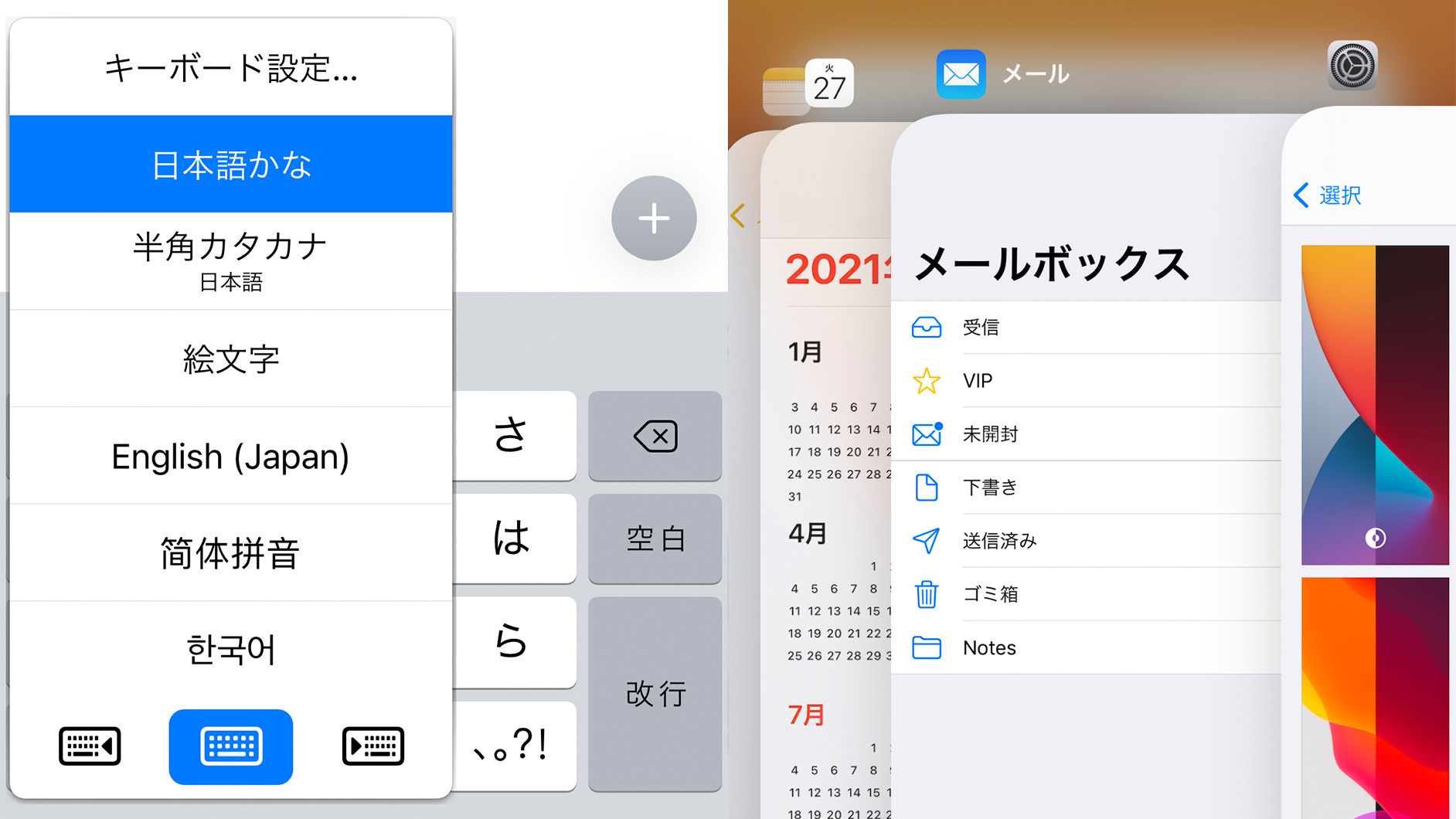
iPhoneを操作していると、「ここを指定したわけじゃない!」「括弧が見つからない!」なんて、地味にストレスになっていることがありませんか?そこで、そんなイライラを解消してくれる時短テクニックをiPhone芸人のかじがやさんに教えてもらいました。カーソルの移動がスムーズになったり、間違いをすぐに戻せたり、知っておきたいものばかりです!
カーソル移動は「空白」キーでスムーズに
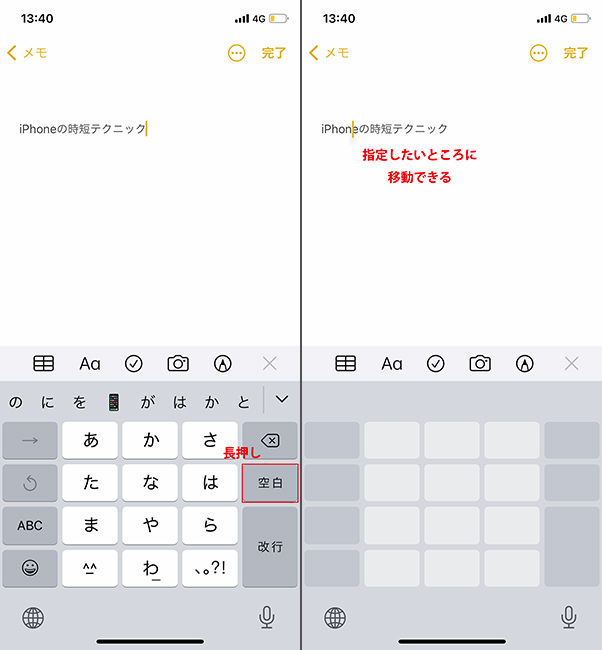
かじがや 文字入力の時短テクです!カーソルを移動したいとき、意外とうまくいかないことってありますよね。そんなときは「空白」キーを長押ししましょう。そうするとキーボードの部分が白くなり、この状態で指を動かすとカーソルをするすると動かせ、指定したい位置に簡単に動かせます。意外と知られてなくて驚かれるワザなんですよ!
マイクで話した言葉がそのまま文章になる
かじがや 以前、マイクを使って音声入力できる方法を紹介しましたが、この方法のすごいところが、かなりの早口でもきちんと文字に変換されること!普通に打つより圧倒的に早く、長文とかメールするときに便利です。
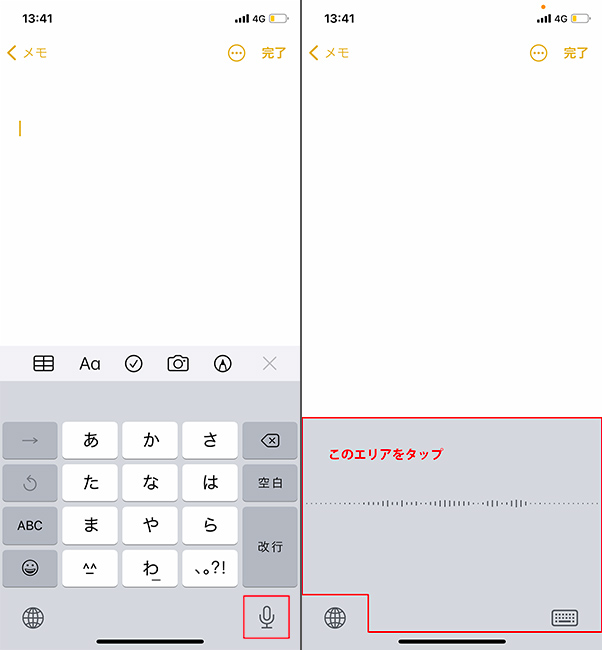
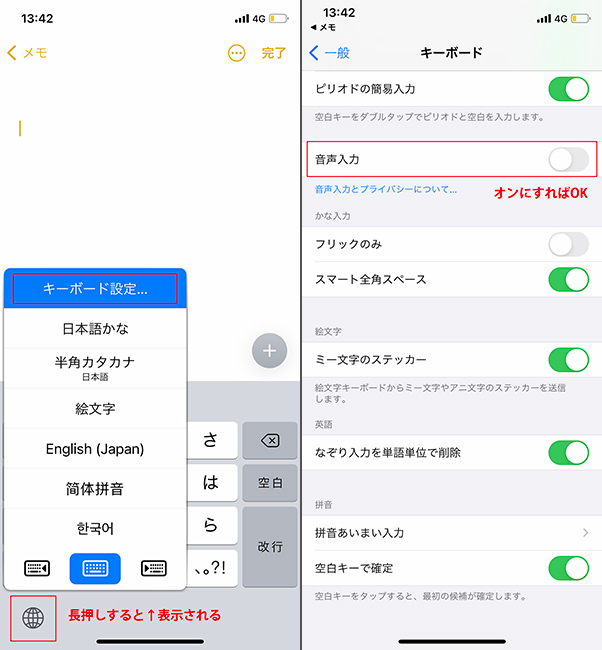
範囲指定はダブルタップ&トリプルタップ
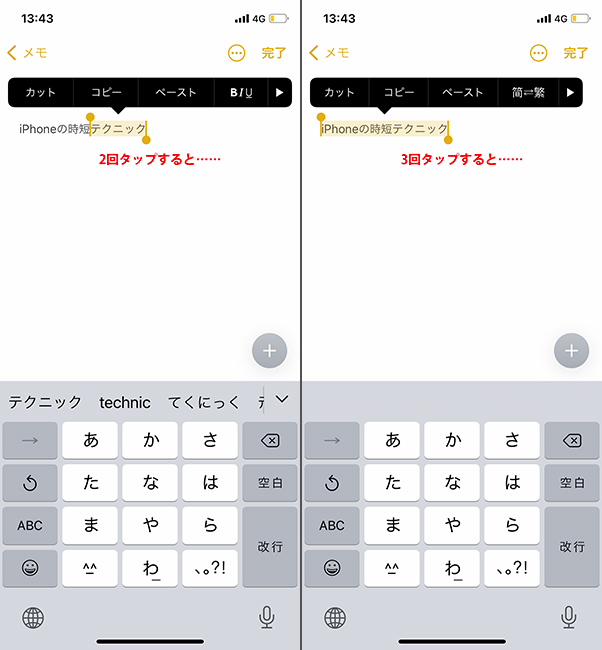
かじがや 文章入力中に範囲指定をしたいとき、カーソルをタップして、選択を押して……っていうのはけっこう手間ですよね。そんなときは文字を2回、3回とタップするだけ。2回なら単語、3回なら文章をそのまま範囲指定できる。ダブルタップした後に、指を離さずそのままドラッグすると任意の範囲指定もカンタンです!
入力ミスはiPhoneを振れば元通りに!?
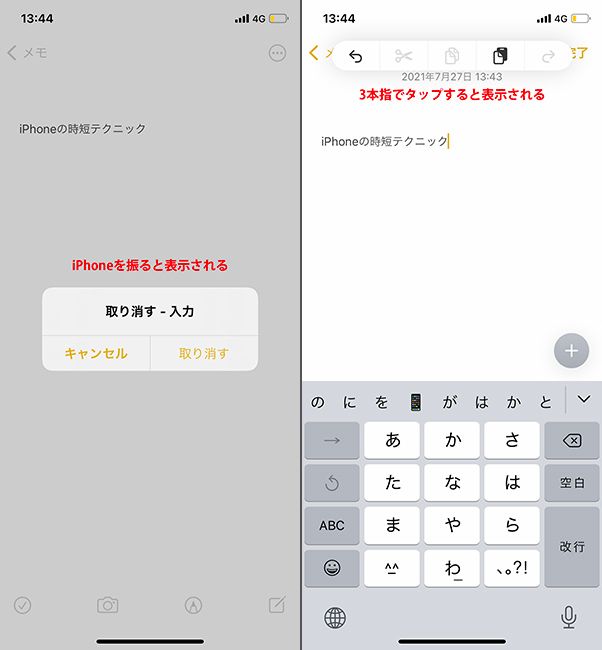
かじがや 文字入力を間違えたり、誤って文章を消してしまったり……。そんなときは、iPhoneを振ると「取り消す」ボタンが表示され、前の画面に戻ることができます。会議中などでiPhoneを振れないときは、画面を3本指でタップすると画面上部に編集メニューが出てくるので、左の「取り消す」マークをタップすると同じように作業を取り消せる。文字入力だけじゃなく、メールを誤ってゴミ箱に入れちゃったときも振ってフォルダに戻せますよ。
ローマ字の大文字、連続入力は矢印を2回タップ
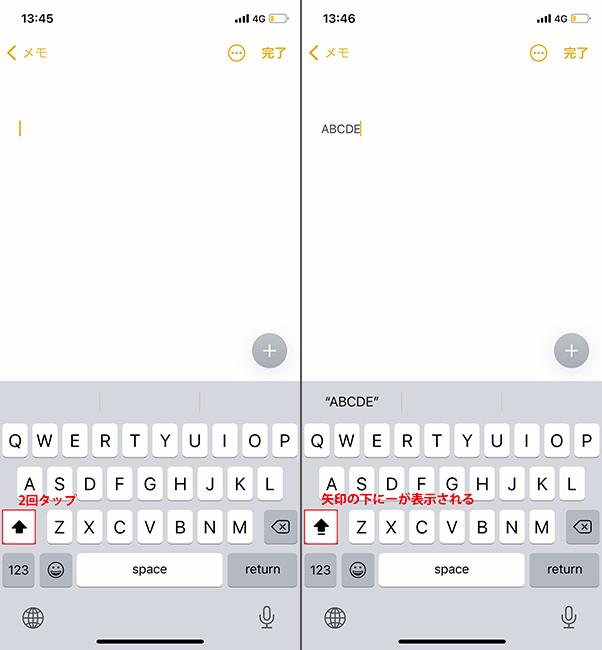
かじがや ローマ字の大文字を連続で打ちたいとき、いちいちキーボード(ローマ字)の上向き矢印をタップするのは面倒ですよね。でも、2回タップすれば矢印の下に線が追加され、パソコンで言うところの「CapsLock」的に連続で大文字が打てるようになります!それから、英語を打った後に、数字を1文字挟み、またローマ字を打つ……のようなときは、ローマ字キーボードから「123」キーを押し、そのまま指を離さずドラッグして入力したい数字まであわせ、離せばまたすぐにローマ字が打てる。これはかなり便利です。
アプリ整理はひとつ押しっぱなしで放り込む
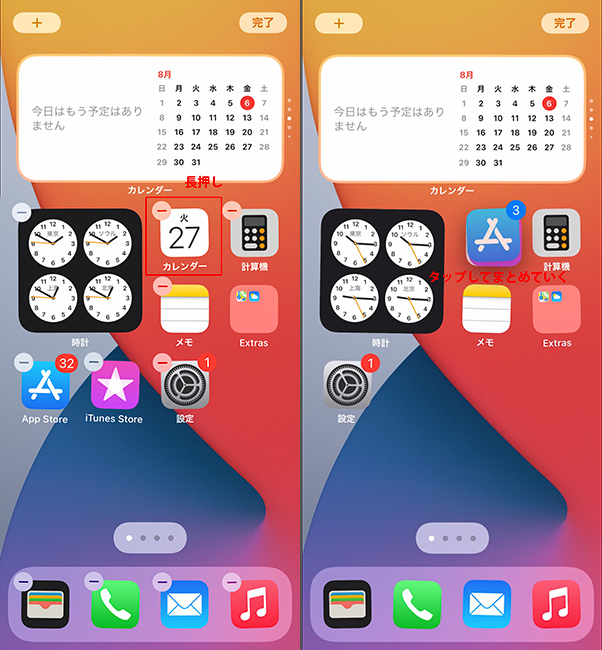
かじがや ホーム画面の整理で、アプリをひとつずつ指でドラッグして移動している人が多い。でも、まとめたいアプリが複数あるなら、まずはひとつのアプリを押しっぱなしに。その状態で、グループにしたいアプリを次々と別の指でタップしてまとめます。まとまったアプリを最後のアプリに重ねると、簡単にフォルダにまとめられて整理がサクサクできます!
キーボードを寄せて、指が届かない問題を解消
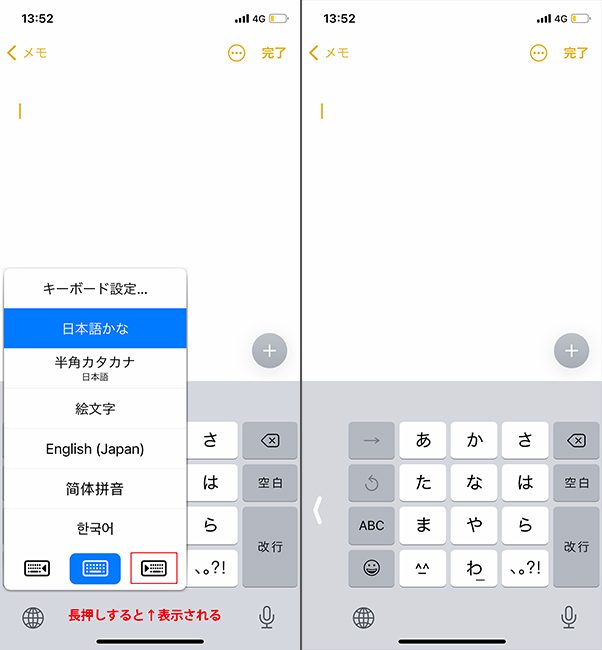
かじがや 最近のiPhoneは画面が大きくて、文字入力をするときに指がキーボードに届きにくいものもありますよね。そんなときは、「地球儀」マークを長押しし、いちばん下にあるキーボード配置で打ちやすいものを選ぶと、キーボードを片側に寄せられるので入力しやすくなります。MAXやPlusのサイズを使っている人にはすごくおすすめ。
“カッコ”を使うときは「やゆよ」フリックで一発

かじがや 文章を打っていて、括弧を出したいときに「かっこ」と打って検索していませんか?そんなときはテンキーの「やゆよ」の左右のフリックで括弧の始まりと終わりを一発で表示させられ、いちいち入力する手間が省けます。鍵括弧以外にも、変換候補で展開するといろんな括弧が選べます。
マックス5本指!?履歴クリアを一瞬で消す方法
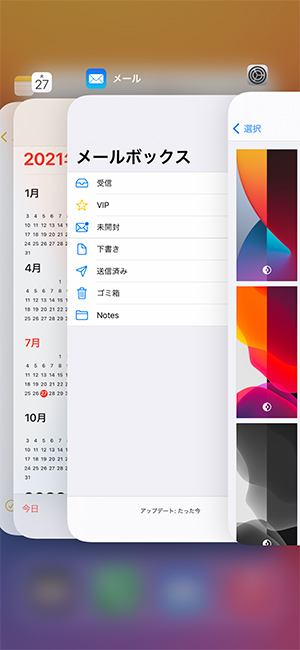
かじがや 開いたアプリの履歴を指1本で上に跳ね上げながらひたすら消している姿をよく見かけます。実はこれ、2本なら2つ同時に、3本指なら3つ同時に消せるんです。ちなみに最大指5本までいけます(笑)。ただ、消したからといってバッテリーの持ちがよくなるわけではない。むしろ、履歴を残しておいた方が読み込むデータが少なくて済むので省エネ。「消した方がバッテリーの持ちが悪くなる」というのはあまり知られてない事実。僕は履歴を残したままにしていて、不具合などが起きたときだけ消していますね。
写真は横から上下にドラッグでささっと一気に選択
かじがや 最後に、ライブラリーから複数の写真をまとて選択する方法です。右上の選択を押して1枚1枚選んでいく人が多いのですが、大量に写真を選ぶときはかなりめんどくさいですよね。まとまって並んでいるものを選択したいなら、頭の写真を押しながら横から上下にドラッグし終点の画像まで選択、指を離すとまとめて範囲選択ができて時短になります。
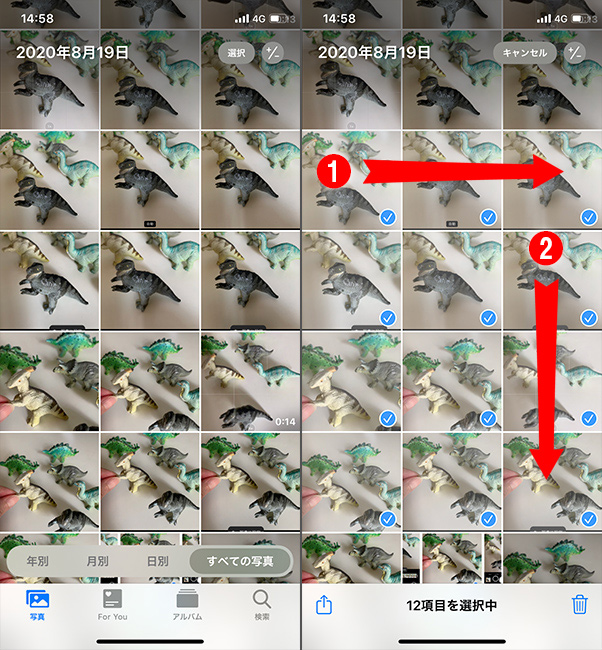
※掲載している情報は、2021年8月時点のものとなります
▼YouTube・著作の詳細はこちら
YouTube
iPhone芸人かじがや卓哉のスゴいiPhone 12 超絶便利なテクニック131
iPhone芸人かじがや卓哉の超スゴいiPhone 超絶便利なテクニック125
iPhone芸人かじがや卓哉の今度はスゴいスマホ Androidスマートフォン対応










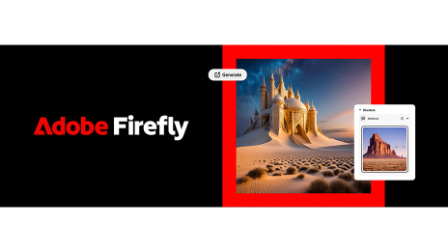





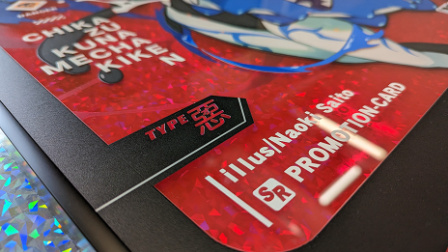

















2021.08.10 Tue